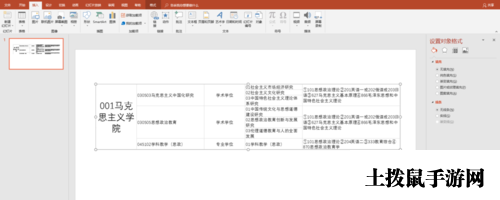在PPT中插入和使用Excel表格
2023-06-11 03:27:51|作者:ppt教程
 主要包括复制、粘贴和插入对象两种方法。不过,按两种方法插入后,表格的类型和使用有所区别。 先介绍第一种方法。打开要插入PPT的Excel表格。
主要包括复制、粘贴和插入对象两种方法。不过,按两种方法插入后,表格的类型和使用有所区别。 先介绍第一种方法。打开要插入PPT的Excel表格。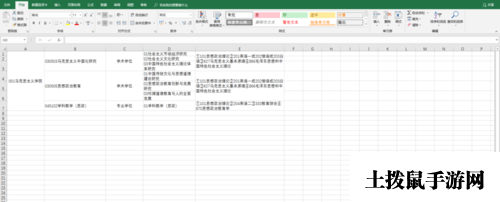 选定要插入的区域,复制。
选定要插入的区域,复制。 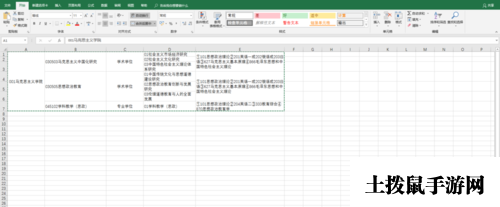 切换到PPT中,粘贴。粘贴时,可根据需要选择粘贴方式。
切换到PPT中,粘贴。粘贴时,可根据需要选择粘贴方式。 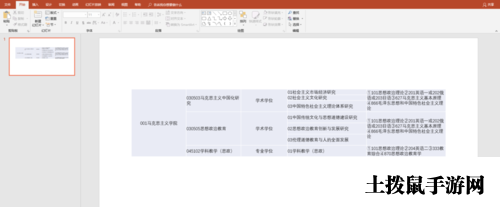 按这种方式粘贴后,可对表格进行文字编辑和设置、调整。
按这种方式粘贴后,可对表格进行文字编辑和设置、调整。 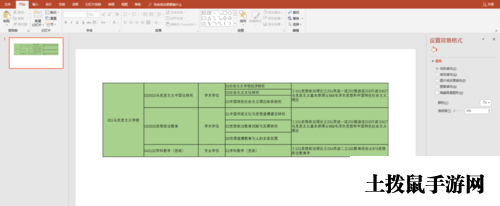 再介绍第二种方法。点击PPT下的“插入”“对象”“,点选”由文件创建“。
再介绍第二种方法。点击PPT下的“插入”“对象”“,点选”由文件创建“。 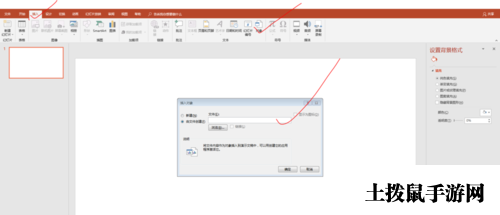 找到要插入的表格文件,确定。
找到要插入的表格文件,确定。  这是表格插入后的样子,可以拉伸,但不可以直接编辑文字或调整、设置表格。
这是表格插入后的样子,可以拉伸,但不可以直接编辑文字或调整、设置表格。 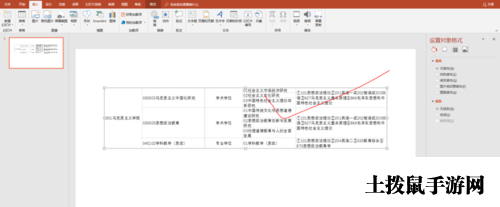 但是,双击后,表格”回到“Excel状态,并且出现了Excel窗口,可按Excel表格进行操作。操作完成后,双击,回到PPT窗口。
但是,双击后,表格”回到“Excel状态,并且出现了Excel窗口,可按Excel表格进行操作。操作完成后,双击,回到PPT窗口。